最新のiOS 17.4をiPhoneに無事にダウンロードしたが、インストールは開始して、長い間待った後でエラーが発生し、「アップデートをインストールできません」と表示されます。皆さんはこんなことに悩んでいますか?新iOSへアップデートする時、エラーが発生するのは非常に嫌なことですね。
時折、ダウンロード中にエラーが発生しましたという不具合もあります。同様に途方に暮れます。
心配しないでください。本記事では、iPhoneアップデートエラーの原因と対処法をまとめて紹介します。読めば自力でもこの問題を解決できるはずです。
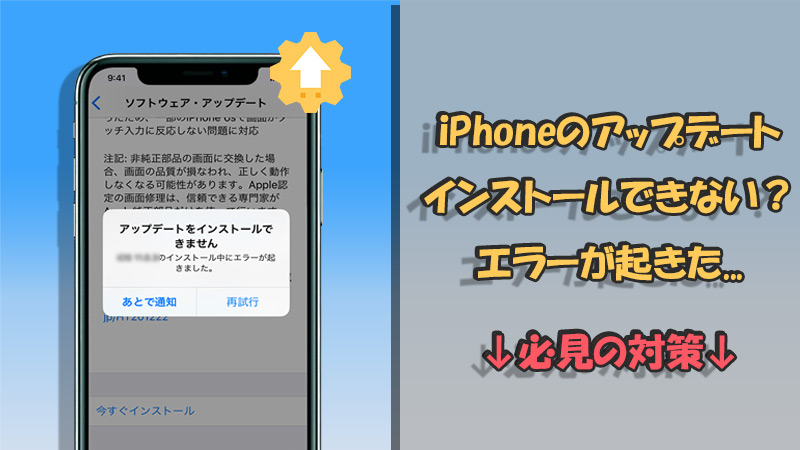
- Part 1.iPhoneのアップデートエラーについて
- Part 2.アップデートをインストールができない時の対処法-本体で更新向け
- 2.1. 別のWi-Fiに切り替え
- 2.2. iPhoneの空き容量を十分に確保
- 2.3. 専用ツールでiOSをアップデート

- 2.4. iOSアップデートファイルを削除してやり直す
- 2.5. 別の日にアップデートを再実行
- Part 3.アップデートをインストールができない時の対処法-iTunesで更新向け
- 3.1. 接続ケーブルを交換
- 3.2. iTunesを最新バージョンにアップデート
- 3.3. iPhoneリカバリーモードを起動してアップデート
- 追記.iPhoneアップデートでダウンロード中にエラーが発生しました?
Part 1.iPhoneのアップデートエラーについて
iPhoneのアップデートエラーはどんな種類がある?
iOSアップデートのやり方といえば、iPhone本体だけで完結できる無線の方法と、PCに接続してiTunesを利用する有線の方法という2種類があります。以下は、インストールする時にそれぞれ発生する可能性があるエラーを示します。
- iPhone本体で実行する場合、「アップデートを確認できません」、「アップデートをインストールできません」、「インストール中にエラーが起きました」などのエラー通知が出る可能性があります。また、「ダウンロード中にエラーが発生しました」と表示され、ソフトウェアをアップロードできませんという問題もあります。
- iTunesで更新する場合、エラー4013、エラー9、エラー4005などのエラーコードが表示されるケースが報告されます。
iPhoneのアップデートエラーの原因は?
では、なぜアップデートをインストールする時にこのようなエラーが出来ましたか?いくつか考えられる原因は下記の通りです。
- Wi-Fiの接続は不安定し、回線速度は遅い
- iPhoneにアップデートをインストールするための空き容量が不足している
- もともとiOSシステムに不具合があった
- 更新ファイルそのものが破損した
- ソフトウェアアップデートサーバーが接続できない
- デバイスがiTunesに検出されない
原因を特定してから、次に紹介した対処法で修正してみよう!
Part 2.アップデートをインストールができない時の対処法-本体で更新向け
iPhone本体でアップデートを実行する時、インストール中にエラーが起きて何度再試行をタップしても改善できなければ、この5つの対策を順番に試してください。
動画マニュアルで分かりやすく確認⇩
1別のWi-Fiに切り替え
iPhone本体でアップデートするときにエラーが表示される場合、最初に確認すべきことは、インターネットの接続です。Wi-Fiが繋がらない、または速度が遅いと発見すれば、別のWi-Fiに切り替えることをお勧めします。そうしてから、インストール中のエラーが修復されるかもしれません。
2iPhoneの空き容量を十分に確保
iOSアップデートがダウンロードできてもインストールできない場合、空き容量不足が原因である可能性が高いです。一度設定アプリを開き、「一般」>「iPhoneストレージ」をタップして、ストレージの使用状況を確認しましょう。

少なくとも5GBを残っているのは必要です。空き容量を増やしたい場合は、不要のアプリとデータを削除してください。
3専用ツールでiOSをアップデート
それでもiPhoneのアップデートをインストールできない場合、もともとiOSシステムが故障しているのでiPhoneの設定で直ちに更新できないと疑われます。iOS更新を進むために、別の更新用ツールを利用しなければなりません。
簡単にシステムをアップデートしたい方に、ここでは「iMyFone Fixppo」というiOS不具合修正に特化したツールを強くおすすめします。WindowsとMacの両方でも動作できるし、使い方もシンプルのは魅力のポイントです。これにより、アップデートエラーを回避し、データの損失なしに最新のiOSをデバイスにインストールすることは可能です。

Fixppoでアップデートをインストールできないデバイスを更新する方法
ステップ 1.上記のボタンをクリックしてソフトを入手します。起動したらホーム画面で「iOSアップグレード/ダウングレード」を選びます。
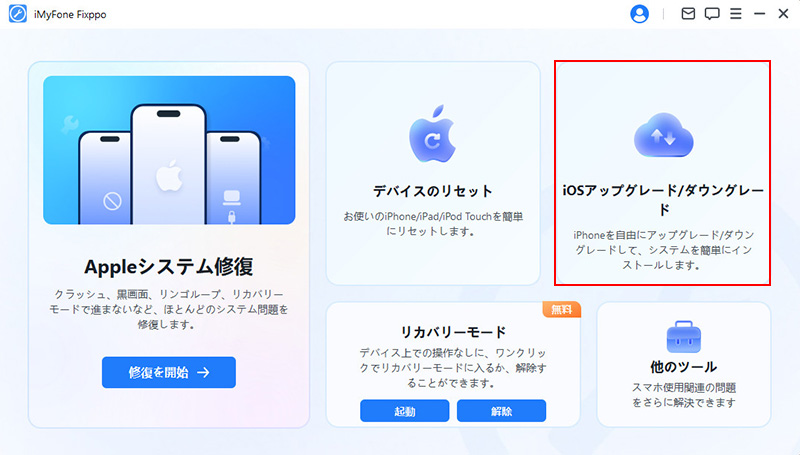
ステップ 2.左側の「iOSをアップグレード」を選択して、デバイスをケーブルでパソコンに接続します。
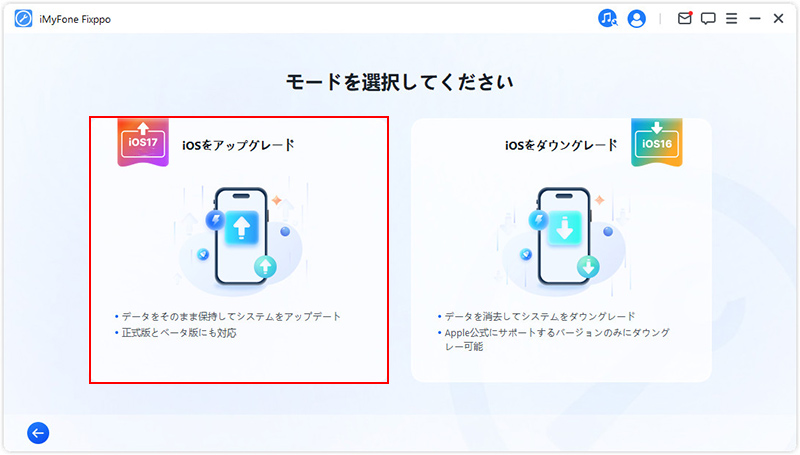
ステップ 3.次の画面で更新可能のファームウェアのバージョンが表示されます。iOS 17.4を選択して「ダウンロード」をクリックしましょう。
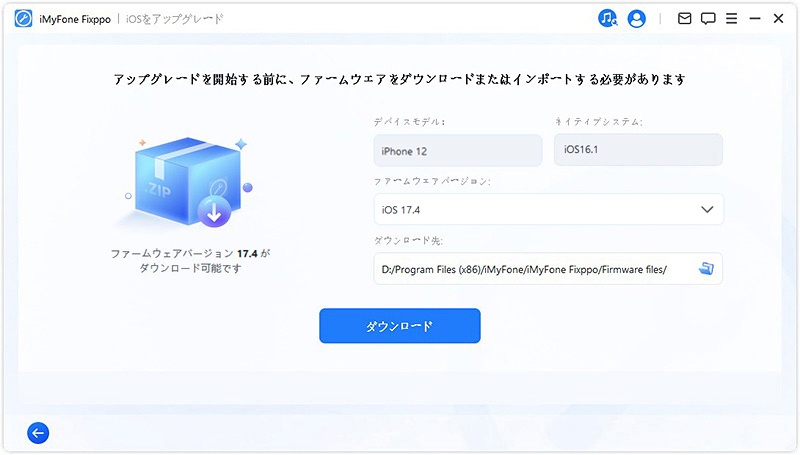
ステップ 4.検証が終わったら、「iOSアップデートを開始する」ボタンをクリックします。アップデートは自動的に始まります。「完了」が表示されれば更新に成功しました。
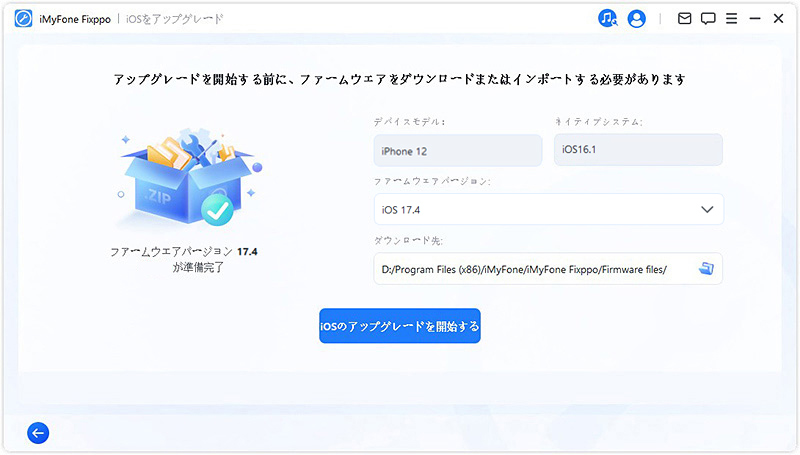
こうするだけで修復が完了です!再起動後にiPhoneが最新のiOSバージョンに成功にアップデートしたはずです。
4iOSアップデートファイルを削除してやり直す
モバイル通信や弱い電波のWi-Fiを使用してiPhoneをアップデートする場合、何か問題があってダウンロードしたiOS更新ファイルは破損した可能性があります。その壊れたファイルをインストールすれば、エラーが発生して失敗しまいました。
これを修正するには、「設定」>「一般」>「iPhoneストレージ」という順にタップし、ダウンロードしたアップデートファイルを見つけて一度削除してから、もう1回アップデートを実行するのは必要です。

5別の日にアップデートを再実行
新しいiOSがリリースされた直後、多くのユーザーは興奮してアップデートを開始するため、サーバー混雑が起きました。その結果、アップデートをインストールできなくなり、最終的にエラーが発生します。無事にiPhoneをアップデートするために、リリース日をずらして、一週間後または他の日にアップデートすることをお勧めします。
Part 3.アップデートをインストールができない時の対処法-iTunesで更新向け
一方、iTunesを使ってiPhoneのアップデートを実行する場合、次のいくつかの方法を対処すればインストール中にエラーが起きた問題を解決できるかもしれません。
1接続ケーブルを交換
まずは使用している充電ケーブルを確認してください。正規品ではなかったり、断線したりする場合、iPhoneはiTunesに正常に認識されないので、アップデートをインストールできない不具合が発生しやすいです。
接続状態を確認して、別のUSBケーブルを差し替えてアップデートのインストールを再試行するのも試してみてくださいね。
2iTunesを最新バージョンにアップデート
iTunesの最新版は正常な動作と互換性を保つために重要です。古いバージョンのiTunesを使用してiPhoneをアップデートすると、途中でエラーが発生して動作できないケースはよく報告されますよ。
そのため、ソフトウェアがインストールできないエラーが発生する時に、パソコンにあるiTunesバージョンも確認してください。メニューバーの「ヘルプ」>「更新プログラムの確認」をクリックして、利用可能なアップデートがあれば「iTunesをダウンロード」をクリックしてアップデートへ進みましょう。
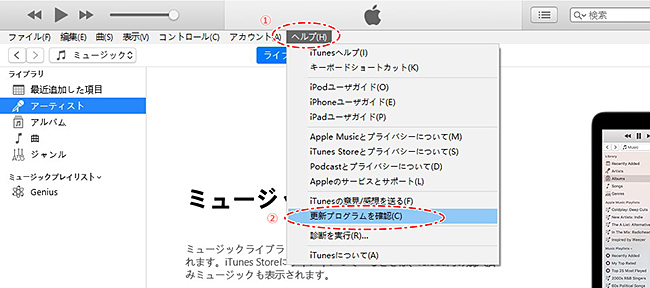
3iPhoneリカバリーモードを起動してアップデート
iTunesでアップデート中、エラーが発生した場合、iPhoneをリカバリーモードに移行すればアップデートすることもできます。操作手順は次のとおりです。
ステップ 1.まずはiPhoneをパソコンに接続してから、リカバリーモードにしてください。
参考記事:『iPhoneリカバリーモードのやり方とできない場合の対処法』

ステップ 2.すると、iTunesを起動します。
ステップ 3.「リカバリーモード」のデバイスが検出されたことが通知されます。「アップデート」にクリックします。続いて画面指示に従って、場合によってデバイスを復元します。
ステップ 4.iPhoneの再起動の完了まで待って、終わったらアップデートをインストールされます。
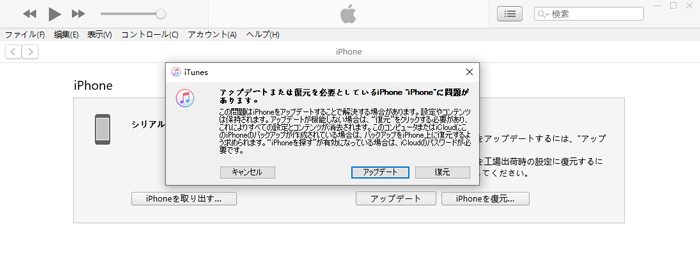
Tips:
この方法では、最新のバージョンにアップデートできますが、iPhoneの状態によってそれが工場出荷時の設定に復元されることもあります。つまり、すべてのデータが消えてしまうかもしれないのでご注意くださいね。
追記.iPhoneアップデートでダウンロード中にエラーが発生しました?
インストールではなく、アイフォンのアップデートでダウンロード中にエラーが発生しました。どうしたらいいですか?iPhoneがAppleサーバーと接続できないことはこのエラーの主な原因と考えられます。以下のことを実行してネット環境を修正してみてください。
- インターネット接続を確認
- 機内モードをオンにしてオフ
- Wi-Fi接続を削除してから手動的に再接続
- 別のWi-Fiネットワークを試す
- iPhoneを再起動
- 新しいiOSリリース直後のようなサーバー混雑の時間帯を避けて再試行
また、iTunesや専門のiOSアップデートソフトの利用は有線接続で、より安定しているので、ダウンロード中のエラーが回避できるかもしれません。この更新方法もご検討ください。
終わりに
今回はiPhoneのアップデートをインストールできない不具合を中心に、可能な原因と対処法を詳しく解説しました。お役に立てば幸いです。その中で、有線と無線のアップデートとも対応して、安全かつ便利の方法はiOS不具合修復ツールを利用することです。ワンクリックで各種のシステム故障を修理して最新のiOSバージョンにアップデートでき、更新した後の問題も解決できますが、ここで1つを入手すれば心強いですね!

